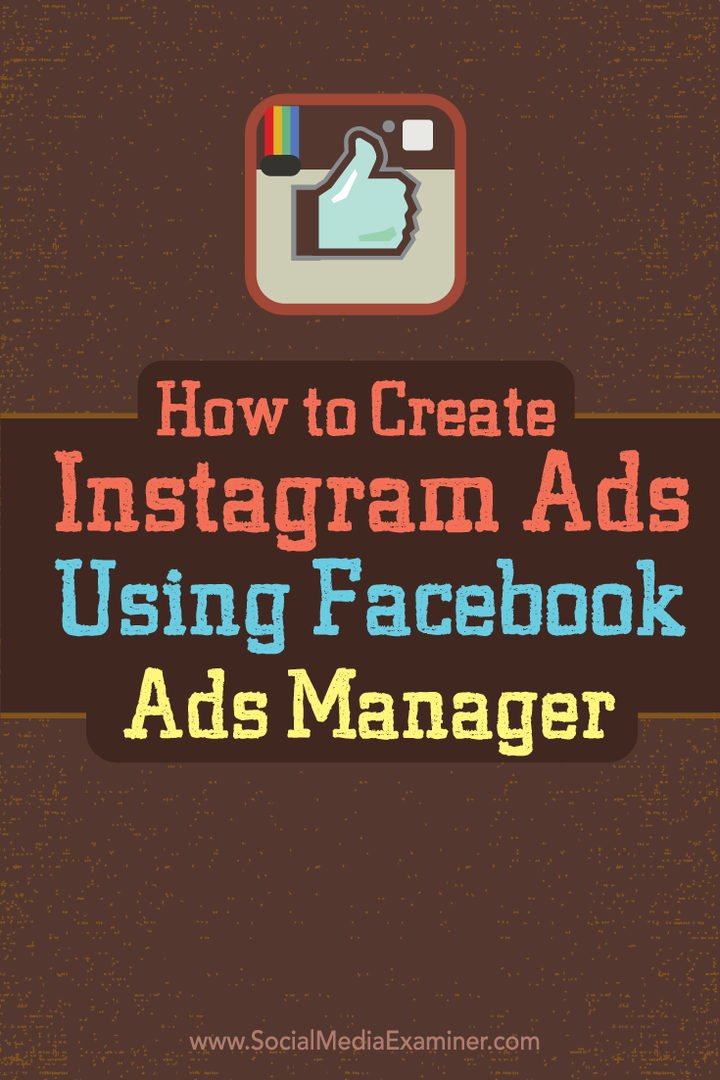Hogyan készítsünk Instagram-hirdetéseket a Facebook Ads Manager használatával: Social Media Examiner
Instagram Facebook Hirdetések Kezelője Instagram Hirdetések / / September 26, 2020
 Szeretne Instagram-hirdetéseket futtatni?
Szeretne Instagram-hirdetéseket futtatni?
Inkább a Facebook Ads Manager alkalmazást használja a Power Editor helyett?
Most, hogy az Instagram-hirdetések a legtöbb hirdető számára elérhetők a Facebook Ads Manager segítségével, könnyebben létrehozhatók, mint valaha.
Ebben a bejegyzésben megosztom, hogyan kell hozzon létre Instagram-hirdetést a Facebook Ads Manager-ben, lépés–által–lépés.
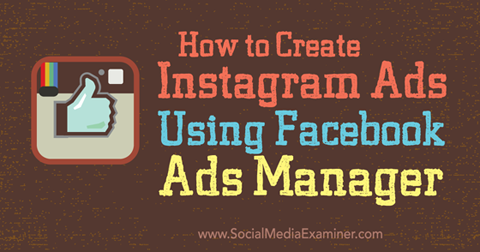
Már használja az Business Manager alkalmazást?
Ha már összekapcsolta Facebook-oldalát, Instagram-fiókját és Facebook-hirdetési fiókját az Business Manager-en keresztül, amint azt az előző bejegyzésemben felvázoltam Instagram-hirdetések létrehozása a Power Editor segítségével, akkor készen áll az Instagram-hirdetések létrehozására az Ads Manager segítségével.
Menj Üzleti menedzser és használja az Üzleti beállítások menüt a Hirdetési fiókok elemre. Azután kattintson a Hirdetési fiók megtekintése az Ads Managerben linkre.
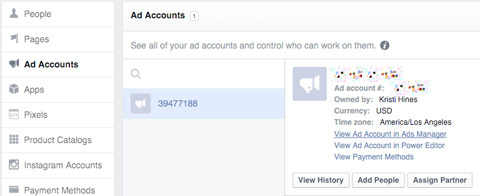
A következő képernyőn kattintson a zöld Hirdetés létrehozása gombra a jobb felső sarokban. Ezzel az üzleti menedzser szokásos Ads Manager-felületére jut, hogy új hirdetést hozzon létre. Ott lehet Vigye az egérmutatót a hirdetési célok fölé, hogy megnézze, melyik lehetővé teszi Instagram-hirdetések létrehozását.
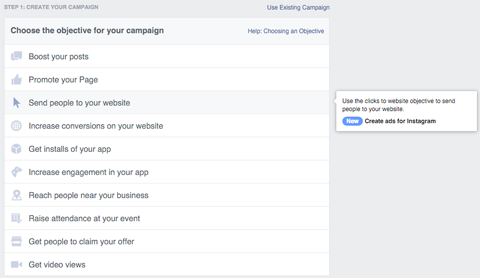
Innen megteheti lépj tovább a lépésre #1.
Nem használja az üzleti menedzsert?
Még akkor is, ha még nem állította be Facebook-oldalát, Instagram-fiókját és Facebook-fiókját az Business Managernél, akkor is létrehozhat Instagram-hirdetéseket az Ads Manager használatával.
Menj a Ads Manager és kattintson a zöld Hirdetés létrehozása gombra a jobb felső sarokban.
Ez egy új hirdetés létrehozásához a szokásos Ads Manager-felületre vezet. Egyszer ott, Vigye az egérmutatót a hirdetési célok fölé, hogy megnézze, melyik lehetővé teszi Instagram-hirdetések létrehozását, csakúgy, mint a fent látható.
Innen megteheti lépj tovább a lépésre #1.
# 1: Válassza ki a célját
Először válasszon ki egy olyan objektumot, amely az Instagram-szal működik. Jelenleg megteheti Válassz “Küldjön másokat a webhelyére,” “Növelje a konverziókat a webhelyén,” “Telepítse az alkalmazást”És„Szerezzen videomegtekintéseket.”
Miután kiválasztotta a célját, mondja el az Ads Manager számára, hogy mit szeretne hirdetni, és kattintson a Folytatás gombra.
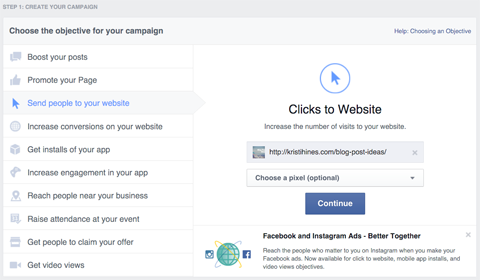
# 2: Válassza ki a közönségét
Ezután mondja el az Ads Manager-nek a hirdetés közönségét. Ha mentett vagy egyéni közönségeket, felveheti vagy kizárhatja őket a tetején található Egyéni közönségek mezőbe. Másképp, konfigurálja a hirdetési közönséget az alább látható demográfiai adatok felhasználásával.
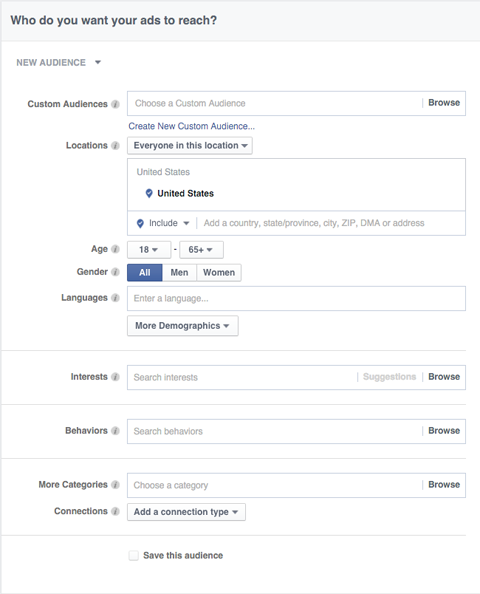
Kattintson a További demográfia gombra, hogy még több célzási lehetőséget jelenítsen meg.
# 3: Állítsa be a hirdetés költségkeretét és ütemezését
Miután kiválasztotta hirdetési közönségét, állítsa be a hirdetés költségkeretét és ütemezését, amikor azt szeretné, hogy futjon.
A Facebook ajánlásokat kínál az ajánlattételi stratégiákra konkrét hirdetési célok. Az Instagram hirdetésekhez rendelkezésre álló hirdetési célok a következők, és azokra a területekre vonatkoznak, amelyeket az alábbi kép piros színnel szegélyez.
Szerezzen YouTube marketing képzést - online!

Javítani szeretné elkötelezettségét és értékesítését a YouTube-on? Ezután csatlakozzon a YouTube marketingszakértők legnagyobb és legjobb összejöveteléhez, amikor megosztják bevált stratégiáikat. Lépésről-lépésre élő, erre összpontosító utasításokat kap YouTube stratégia, videók készítése és YouTube hirdetések. Legyen vállalata és ügyfelei YouTube-marketinghőse, amikor olyan stratégiákat valósít meg, amelyek bizonyított eredményeket érnek el. Ez egy élő online képzési esemény a barátaidtól a Social Media Examiner-nél.
KATTINTSON IDE A RÉSZLETEKHEZ - AZ AKCIÓ SZEPTEMBER 22-NEK VÉGE!- Felhívja az embereket a webhelyére: Optimalizálja a linkkattintásokért, számoljon fel díjat a linkkattintásokért (CPC).
- Növelje a konverziókat a webhelyén: Optimalizálja a konverziókért, számoljon fel díjat a megjelenítésekért.
- Telepítse az alkalmazást: Optimalizálja az alkalmazástelepítésekhez, és számoljon fel a megjelenítésekért.
- Szerezzen videomegtekintéseket: Optimalizálja a videomegtekintésekhez, és számoljon fel díjat a megjelenítésekért.
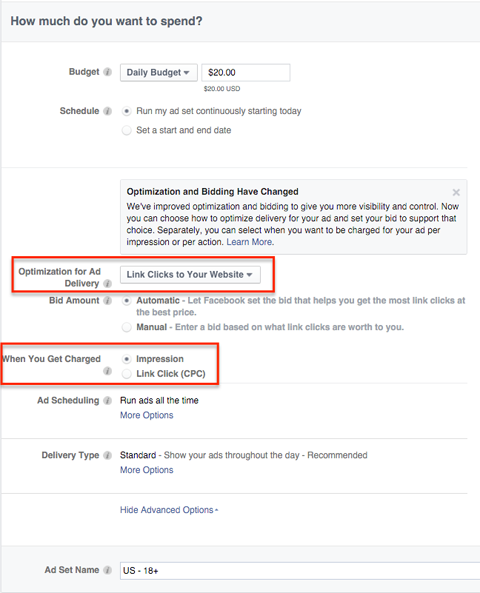
Érdemes lehet kísérlet, hogy megnézze, melyik optimalizálási és árstratégia működik a legjobban a hirdetési kampány céljaihoz.
# 4: Készítse el hirdetését
A hirdetési céltól függően először meg kell jelölje ki, hogy egyetlen képet vagy videót vagy többszöröset szeretne-e használni. Hajtsa végre ezeket a beállításokat, majd nézze meg alább, hogy az Instagram engedélyezve van-e elhelyezésként. Ha nem, akkor változtatnia kell a választáson.
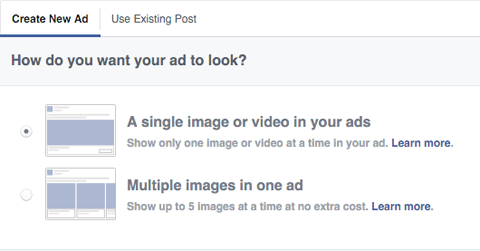
Ha a következőket látja, akkor az elvégzett kiválasztás az Instagram szolgáltatással működik. Ha nem, akkor módosítania kell a választást.

Most, válassza ki a hirdetést (képek vagy videók). Miután megtette, ne felejtse el görgessen lefelé, és tesztelje, hogy fog kinézni az egyes elhelyezéseinél. Akarsz megfelelően optimalizálva legyenek a jó megjelenés érdekében.
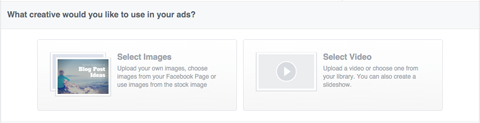
Következő, konfigurálja a hirdetés megjelenítését. Ha az üzleti menedzserben összekapcsolta Facebook-oldalát, Instagram-fiókját és Facebook-hirdetési fiókját, automatikusan kiválasztja oldalát és Instagram-fiókját, az alábbiak szerint.
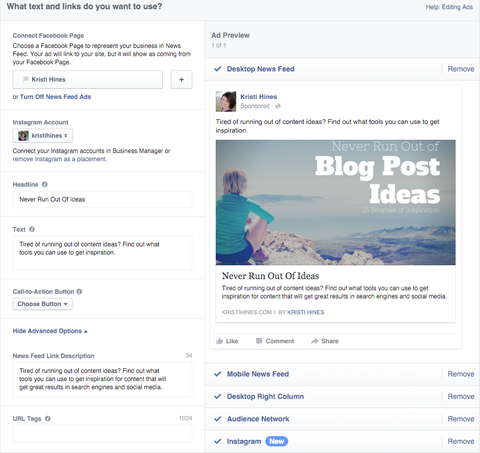
A fenti beállítások mellett a megjelenített hirdetés megjelenik az Instagramon és a Facebook hírcsatornában (asztali és mobil), A Facebook jobb oldali oszlopa (csak asztali számítógépen) és a Facebook Közönséghálózatában (mobil bannerek harmadik féltől származó alkalmazásokon kívül Facebook). Futtathat azonban csak Instagram-kampányt is. Csak távolítsa el az elhelyezéseket az Instagramon kívül.
Ha az Ads Manager-t az Business Manager kapcsolatok nélkül használja, lehetősége van kiválasztani Facebook-oldalát, és hozzáadni Instagram-fiókját.
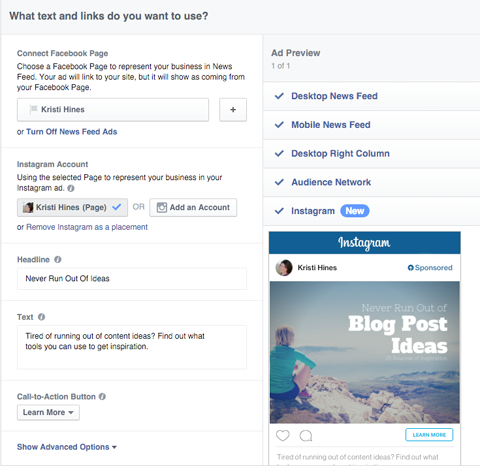
Alternatív megoldásként használhatja Facebook-oldalát is, hogy képviselje vállalkozását Instagram-hirdetésében, anélkül, hogy összekapcsolná Instagram-fiókját.
Megjegyzés: Amikor összekapcsolja Instagram-fiókját a hirdetésével, értesítéseket kap az Instagram-hirdetés tetszéseiről és megjegyzéseiről a mobil Instagram-alkalmazásában. Előfordulhat, hogy a kapcsolat nélkül nem kapja meg ezeket az értesítéseket.
# 5: Futtassa a hirdetését, és nézze át az Insights-t
Miután konfigurálta az Instagram hirdetését, kattintson az oldal jobb alsó sarkában található zöld Rendelés gombra, hogy elküldje azt ellenőrzésre. Miután jóváhagyta a Facebook hirdetési csapata, a megadott ütemezés alapján elindul.
Látogasson el közvetlenül az Ads Manager-be vagy az Business Manager-be, hogy megismerje hirdetésének teljesítményét.
Emlékezni kattintson a kampányra az eredmények elhelyezés szerinti lebontásához, ha hirdetése a Facebookon és az Instagramon is megjelenik. Használja a Minden elhelyezés melletti legördülő menüt.
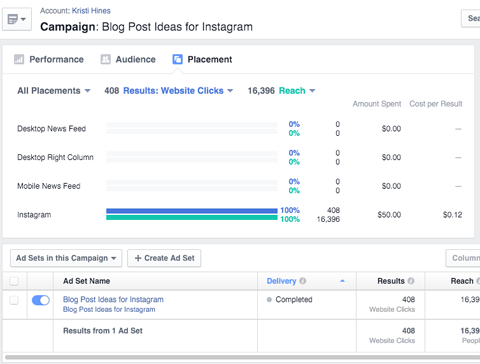
Az Ads Manager-nek köszönhetően az Instagram-hirdetések könnyebb, mint valaha.
Mit gondolsz? Megpróbálta létrehozni Instagram-hirdetését az Business Managerben vagy az Ads Manager segítségével? Milyen volt az élmény? Tudassa velünk a megjegyzéseket.